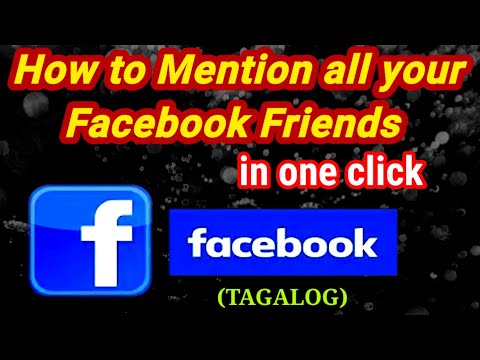Itinuturo sa iyo ng wikiHow na ito kung paano i-archive ang mga mensahe sa Facebook na nakita mo na upang hindi na ito makita sa iyong inbox.
Mga hakbang
Paraan 1 ng 2: Paggamit ng Facebook.com

Hakbang 1. Pumunta sa https://www.facebook.com sa isang web browser
Kung hindi ka pa naka-log in, ipasok ang iyong email address at password, pagkatapos ay mag-click Mag log in.

Hakbang 2. I-click ang Messenger
Nasa kaliwang bahagi ito ng screen, sa ibaba mismo ng "News Feed."

Hakbang 3. Hanapin ang pag-uusap na nais mong itago
Lumilitaw ang iyong mga mensahe sa panel kasama ang kaliwang bahagi ng screen. Huwag i-click ang pag-uusap. Siguraduhin lamang na nakikita ito.

Hakbang 4. I-hover ang iyong mouse sa pag-uusap
Ang ilang mga icon ay lilitaw sa ilalim ng pangalan ng pag-uusap.

Hakbang 5. I-click ang icon na gear
Lilitaw ang isang pop-up menu.

Hakbang 6. I-click ang Archive
Ililipat nito ang mensahe sa isang nakatagong folder sa labas ng inbox.
- Upang matingnan ang mga nakatagong / naka-archive na mensahe, i-click ang asul na balangkas ng gear sa kaliwang sulok sa itaas ng panel ng Messenger, pagkatapos ay piliin ang Mga Naka-archive na Thread.
- Kung ang tao ay magpapadala sa iyo ng isa pang mensahe, ang pag-uusap ay babalik sa iyong inbox bilang isang bagong mensahe. Upang ibalik ang mensahe sa iyong Inbox mismo, magpadala lamang ng isang tugon.
Paraan 2 ng 2: Paggamit ng Messenger.com

Hakbang 1. Pumunta sa https://www.messenger.com sa isang web browser
Ito ang opisyal na Messenger app ng Facebook para sa mga computer.
Kung na-prompt, mag-click Magpatuloy bilang o ipasok ang impormasyon ng iyong account upang mag-sign in.

Hakbang 2. Hanapin ang pag-uusap na nais mong i-archive
Lumilitaw ang iyong listahan ng pag-uusap sa kaliwang bahagi ng screen. Huwag mag-click upang buksan ito, siguraduhin lamang na nakikita ito.

Hakbang 3. I-hover ang iyong mouse sa pag-uusap
Ang isang hanay ng mga icon ay lilitaw sa ilalim ng pangalan ng pag-uusap.

Hakbang 4. I-click ang icon na gear
Ito ang icon sa kanang sulok sa ibaba ng pag-uusap.

Hakbang 5. I-click ang Archive
Inililipat nito ang pag-uusap sa isang nakatagong folder na tinatawag na Archive.
- Upang matingnan ang isang listahan ng iyong mga naka-archive na mensahe, i-click ang asul na balangkas ng isang gear sa kaliwang sulok sa itaas ng panel ng Messenger at piliin ang Mga Naka-archive na Thread.
- Kung ang iyong kaibigan ay tumugon sa pag-uusap habang naka-archive ito, ang pag-uusap ay babalik sa iyong inbox bilang isang bagong mensahe. Upang maibalik ang pag-uusap sa inbox mismo, magpadala ng isang tugon.
Q&A ng Komunidad
Paghahanap Magdagdag ng Bagong TanongMagtanong ng isang Tanong 200 character na natitira Isama ang iyong email address upang makakuha ng isang mensahe kapag nasagot ang katanungang ito. Ipasa